- خانه >
- آموزش و مقالات >
- تنظیمات پرینتر در مرورگر Chrome
تنظیمات پرینتر در مرورگر Chrome
تنظیمات پرینتر در مرورگر Chrome
تنظیمات چاپگر در مرورگر کروم (Chrome) که یکی از محبوب ترین و کاربردترین های دنیای مجازی است میتواند به کاربر کمک زیادی برای استفاده صحیح و آسان شود. مرورگر chrome توسط شرکت گوگل در سال 2008 تولید شد این مرورگر یکی از برنامه های پرمصرف در بین کاربران است. افراد با استفاده از chrome وبگردی را به صورت حرفه ای تجربه می کنند. این مرورگر هر روز در حال پیشرفت است و یکی از بهترین مرورگرهای شناخته شده و پرمصرف ترین برنامه های کاربردی به حساب می آید. ممکن است که شما بخواهید از صفحات وب پرینت بگیرد و با مشکلاتی مواجه شدید و یا مجبور شده اید هنگام پرینت گرفتن از یک سند آنلاین، برای تنظیم نمودن درست پرینت، تعدادی کاغذ هدر دهید؟
شاید برخی اطلاعات اضافی که نیازی به آنها نداشتید در حاشیه کاغذ چاپ شدند. یا جهت قرار گرفتن نوشته ها روی کاغذ نادرست بود. با تغییر تنظیمات چاپ میتوانید نحوه چاپ سند خود را کنترل کنید. ما در این مقاله در مورد تنظیمات پرینتر در chrome مطالبی را عنوان کرده ایم که برای شما کارایی خواهد داشت.

دسترسی به تنظیمات چاپ
برای دسترسی به تنظیمات چاپ موجود در Chrome میتوانید دکمه ترکیبی CTRL+P را فشرده تا صفحه مربوط به تنظیمات چاپ باز شود. در حالت دیگر میتوانید از منوی بالا سمت راست روی سه نقطه زده و به صفحه چاپ بروید.
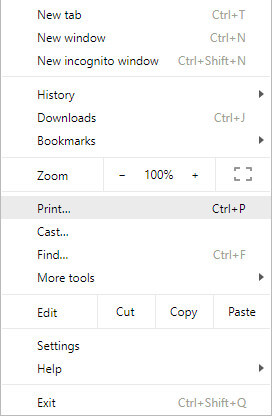
سپس “Print” را از منویی که ظاهر میشود انتخاب کنید. صفحه تنظیمات پرینت، دارای پیش نمایش پرینت (print preview) در سمت راست و تنظیمات پرینتر در سمت چپ است. هنگام تغییر تنظیمات پرینتر، پیش نمایش نیز تغییر خواهد کرد.
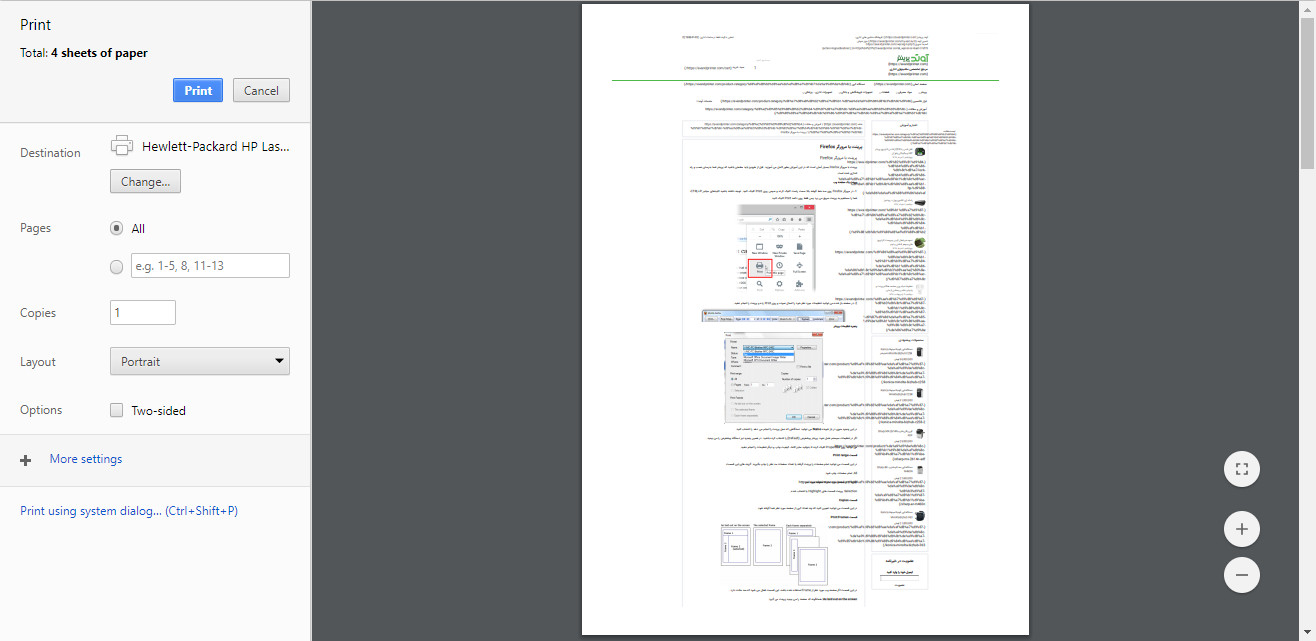
پرینتر خود را انتخاب کنید
برای تغییر پرینتر به پرینتری که میخواهید روی آن پرینت بگیرید، روی دکمه ” Change” کلیک کنید. به این ترتیب میتوانید با یک پرینتر دیگر، از یک سند PDF پرینت بگیرید و یا حتی با استفاده از Google Drive از فضای Cloud پرینت بگیرید.
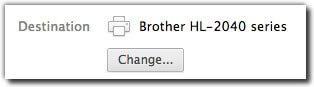
تعداد صفحات را انتخاب کنید
اگر میخواهید تمام سند را چاپ کنید، دکمه “All” را انتخاب کنید. اما اگر فقط میخواهید یک صفحه یا تعدادی از صفحات را چاپ کنید، شماره آنها را در فیلد پایین وارد نمایید.
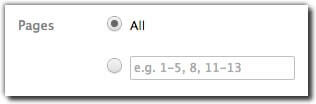
پرینت گرفتن بیش از یک نسخه
اگر میخواهید بیش از یک نسخه چاپ کنید تعداد کپی ها را در قسمت Copies تایپ کنید.
جانمایی کاغذ
اسناد به طور پیش فرض در طرح پرتره (حالت عمودی) چاپ میشوند. اما اگر نیاز به چاپ به صورت عریض (Landscape) دارید، که برای صفحات گسترده و بلیط رایج است، “Landscape” را انتخاب کنید.
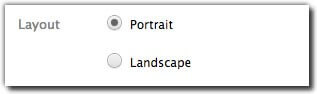
چاپ دورو
اگر پرینتر شما قابلیت چاپ دو رو داشته باشد، گزینه Two-sided را میتوانید فعال نمایید.
اگر روی گزینه More Settings کلیک کنید، سایر تنظیمات را خواهید دید:
اندازه کاغذ
طبق استانداردهای جهانی میتوانید سایز کاغذ چاپی خود را انتخاب کنید که معمولاً A4 و A5 پر کاربرد هستند.

مقیاس
گزینه Scale میزان جاسازی محتویات صفحه وب را داخل یک کاغذ را تنظیم میکند. میتوانید با تغییر عدد، نتیجه بهینه تری بگیرید.
![]()
حاشیه ها را تغییر دهید
اگر لازم است که تنظیمات پیش فرض برای حاشیه را در Chrome تغییر دهید، روی باکس کشویی کلیک کنید و حاشیه صحیح را انتخاب کنید. تغییر را تا زمانی که درست انجام شود، در پیش نمایش بررسی کنید. اگر حاشیه سفارشی(custom margin) را انتخاب میکنید، میتوانید حاشیه را با کشیدن آن در پیش نمایش، تغییر اندازه دهید.
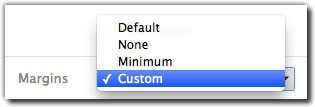
سربرگ، پاورقی و رنگ پس زمینه
سربرگ و پاورقی (headers and footer) یک سند آنلاین معمولا آدرس وب را نمایش میدهد، اما می تواند سایر اطلاعات را نیز نمایش دهد. اگر شما در پرینت خود نیاز به چنین چیزی ندارید، علامت “Headers and Footers” را بردارید.
اگر نمی خواهید تصاویر پس زمینه یا رنگهایی را که در وب سایت وجود دارد چاپ کنید، کادر” Background colors and images ” (رنگ ها و تصاویر پسزمینه) را بدون علامت تیک باقی بگذارید.
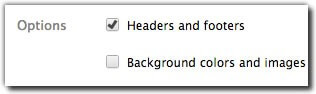
تنظیمات پرینت سیستم
و اگر تنظیمات چاپ کروم به اندازه کافی برای دست یافتن به تنظیمات مورد نظرتان کافی نیست، روی دکمه ” Print using system dialog ” کلیک کنید. این کار شما را به پنجره محاوره تنظیمات چاپ ویندوز یا مک میبرد.
![]()
مطلب پرینت با مرورگر Firefox را مطالعه فرمایید.
 ورود / عضویت
ورود / عضویت


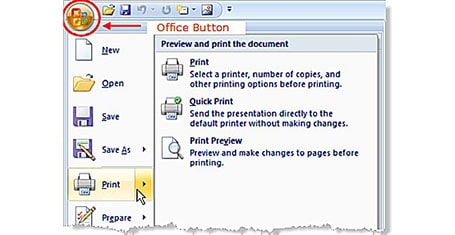




13 دیدگاه برای این مطلب ثبت شده است
نظرات دیگران
سلام، در سیستم من قسمت print privew به جای print ، گزینه save داره. مشکل از کجاست؟
سلام.
شما احتمالاً فایل دانلود شدنی رو برای پرینت انتخاب کردید که از شما می خواد که فایل رو سیو کنید و بعد پرینت بگیرید.
سلام
آیا راهی وجود دارد که هنگام پیرینت از نت ، صفحه تنظیمات پیرینتر نمایش داده نشود و یکسره چاپ گرفته بشه
سلام
در گوگل کروم من گزینه سربرگ و پاورقی (headers and footer) وجود نداره
چه طوری فعالش کنم
پرینتر کنان دارم کامپیوتر جدید کردهام وصل به پرینتر کردهام پرینتر کار نمی کند علت مختصر و مفید خواهانم پرینتر سالم است
سلام. ctrl+p که را میزنم در chrome فقط loading preview نمایش داده میشود. چی کار کنم؟
سلام
پرینتر روی شبکه دارم .
.قتی با موزیلا و کروم پرینت میزنم مرورگر کلا بسته می شه و پرینتی هم ارسال نمی شه
سلام
منم پرینتر share شده دارم زمانی که تو کروم یا فایرفاکس پرینت میزنم مرورگر بسته میشه و پرینتی ارسال نمیشه کسی میدونه علت چیه و برای حلش چیکار باید کرد؟
سلام
منم پرینتر share شده دارم زمانی که تو کروم یا فایرفاکس پرینت میزنم مرورگر بسته میشه و در see whats printingپرینتیر در صف وجود داره واگر پاک نشه دیگر نمی توان پرینت گرفت کسی میدونه علت چیه و برای حلش چیکار باید کرد؟
سلام من جدیداً وقتی میخوام پرینت بگیرم کل صفحه را با ابعاد یه عکس ۳×۲ بالای صفحه صمت راست میاره پی دی اف را هم به همین صورت سیو میکنه خیلی اعصاب خرد کن شده لطفن راهنمایی کنید چه کارش کنم
درایور چاپگرتون رو یکبار پاک کنید دوباره نصب کنید .
سلام وقت بخیر،چطور از یک صفحه میتونم پرینت بگیرم بدون اینکه تبدیل به پی دی اف شود و ذخیره شود؟
مثلا قبلا سایت تامین اجتماعی یک قسمتی داشت به نام چاپ نسخه که به محض اینکه،چاپ رو میزدم یک صفحه باز میشد و پرینت میگرفتم ،اما الان چاپ رو که میزنم به صورت پی دی اف ذخیره میشود و باید از قسمت دانلود برم و پرینت بگیرم ،لطفا راهنمایی کنید ممنون میشم
شما میتونید از هر صفحه ای با دستور Ctrl+P پرینت بگیرید بدون نیاز به تبدیل پی دی اف . در بعضی سایت ها با توجه به کدنویسی CSS آن صفحه و طراحی نسخه چاپی ، میشه یک چاپ تمیز تر انجام داد که رسپانسیو (واکنشگرا) شده برای چاپ هست و یکسری وب سایت ها حتما باید نسخه بصورت pdf دانلود بشه که تمامی موارد بستگی به طراحی خود سایت داره